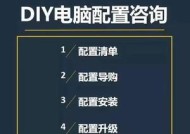电脑主机无声如何设置?声音输出设备如何选择?
- 电脑技巧
- 2025-04-10
- 8
- 更新:2025-03-27 02:04:44
在数字化的世界里,电脑已成为日常生活和工作不可或缺的一部分。然而,在享受数字娱乐或是进行专业工作时,遇到电脑没有声音的情况无疑会令人头疼。本文将详细探讨电脑主机无声如何进行设置,并为用户在选择声音输出设备时提供专业建议。
电脑无声音的基本诊断与解决方法
电脑主机无声可能是多种因素导致的,我们先来掌握几个基本的诊断步骤,并解决常见的无声问题。
1.检查音频服务和驱动程序
确保电脑的音频服务正在运行。在Windows系统中,可以通过“服务”管理工具检查“WindowsAudio”和“WindowsAudioEndpointBuilder”服务是否已启动。如果这些服务被意外停止,电脑将无声音输出。
需要检查声卡驱动程序是否最新。过时的驱动程序可能导致系统无法正确处理音频信号。可以访问制造商官网下载并安装最新的声卡驱动程序。
2.检查物理连接和音频输出设备
接下来,要检查所有与电脑连接的音频输出设备(如扬声器、耳机)的连线是否牢固。请确保音频线连接到正确的输出端口,即扬声器或耳机的接口。
3.设置默认声音输出设备
电脑可能会默认选择某个输出设备作为声音输出,所以需要检查系统的声音设置。在Windows系统中,可以通过“控制面板”进入“声音”设置,确保已选择正确的输出设备作为默认设备,并且音量不是被静音或调至最低。
4.确认软件设置
有些音频播放软件有独立的音量控制和声音输出设置,需要进入软件中确认音量已打开,并且输出设备也被正确设置。在YouTube或Spotify中,有时候需要在播放器界面单独调整音量。
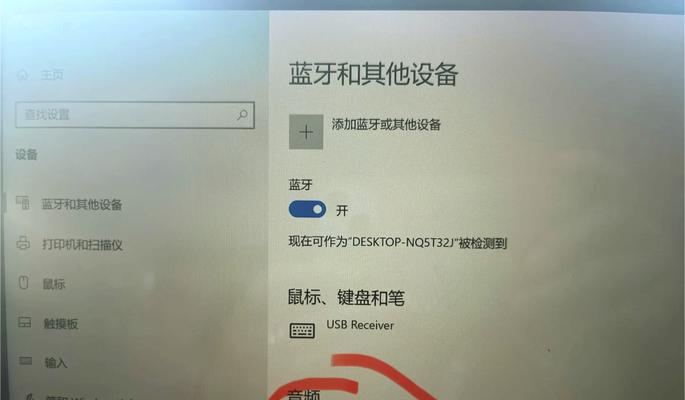
声音输出设备的选择指南
当上述步骤无效时,除了解决电脑主机无声的问题,我们可能还需要考虑更换或升级声音输出设备。以下是如何选择最佳声音输出设备的一些建议。
1.扬声器还是耳机?
根据用户的使用场景和偏好来决定是选择扬声器还是耳机。如果是在办公室或家庭环境中使用,扬声器可能是更好的选择,因为它们可以为周围的人提供声音。而耳机则更适合私人使用,尤其是在嘈杂的环境中,它们可以提供清晰的听觉体验。
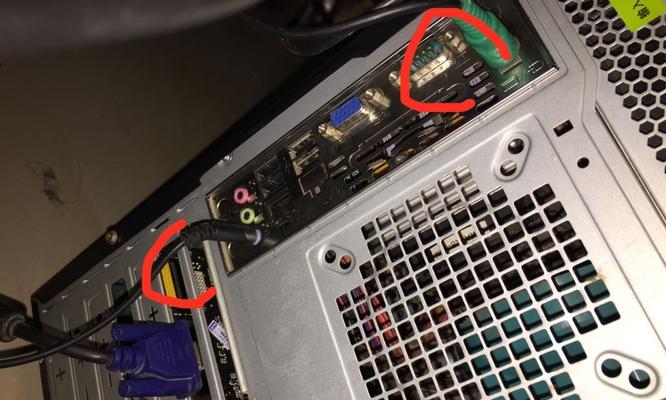
2.考虑音质需求
根据个人对音质的要求,选择有源扬声器(内置放大器)或无源扬声器(需要外部放大器)。高端的有源扬声器通常会提供更好的音质和更少的设置要求,适合对音质有较高追求的用户。
3.接口类型和兼容性
确保所选的输出设备与电脑兼容。常见的音频接口类型包括3.5mm音频接口、USB接口以及光纤接口等。选择与电脑主机接口匹配的设备以确保顺利连接。
4.便携性与功能性
对于经常出差或在不同地点工作的用户,便携式蓝牙扬声器或耳机可能是更好的选择,它们可以提供无线连接以及额外的功能,如防水、长电池续航等。
5.预算
确定购买声音输出设备的预算。市场上有各种价格段的产品,从入门级到专业级别应有尽有。根据自己的需求和预算合理选择。
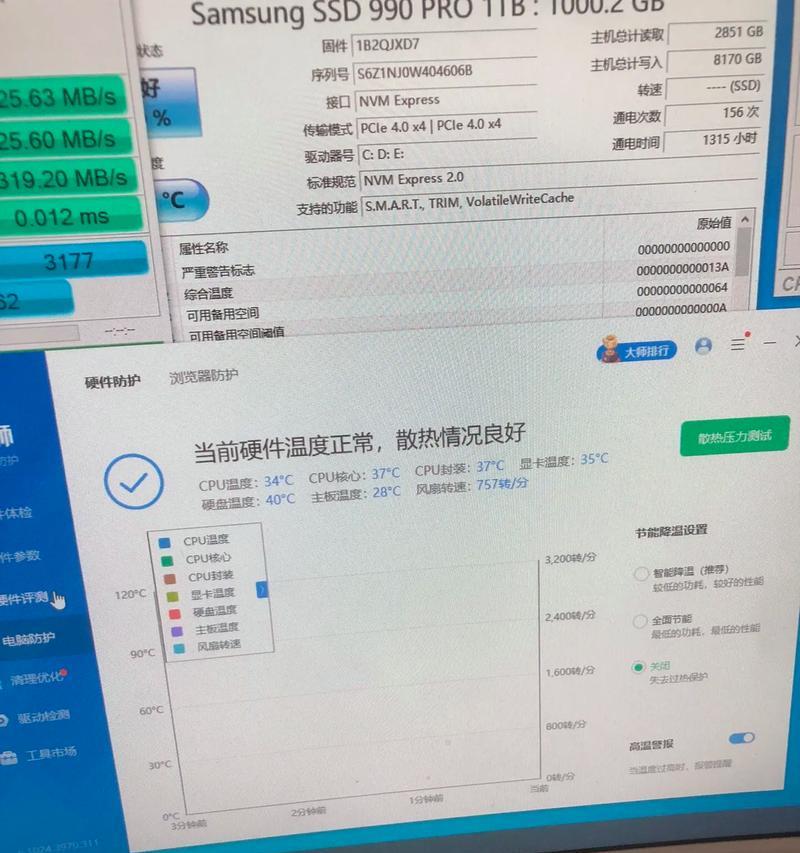
结语
电脑主机无声是一个相对普遍的问题,但通过上述步骤的诊断与解决,大多数情况下我们能够恢复正常的音频输出。同时,在声音输出设备的选择上,用户需要考虑个人需求、音质、接口类型、便携性及预算等因素,以确保获得最满意的听觉体验。不论你是音频爱好者还是普通用户,希望本文提供的信息能帮助你解决电脑无声的问题并选择到最合适的设备。